 Share
Share
Schermopname en schermopname-software is populair. Mac-gebruikers zijn niet anders. Veel Mac-gebruikers maken schermopnamen professioneel. Schermafbeeldingen of video's van hoge kwaliteit kunnen zelfs nuttig zijn voor training of marketing. Of, misschien wil je games streamen, software voor opname op het scherm kan daar ook mee helpen.
Notitie: Het is een goed idee om de Servicevoorwaarden van een videogame te controleren voordat u een videogame of andere auteursrechtelijk beschermde inhoud streamt. Neem contact op met een advocaat als u het niet zeker weet. Dit VentureBeat-artikel bevat meer informatie over de legaliteit van het streamen van videogames.
Het wordt ook steeds populairder om schermopnamen of schermopnamen te maken voor persoonlijk gebruik. U wilt bijvoorbeeld een screenshot maken van een softwareprobleem dat u aan technische ondersteuning moet laten zien.
Wat de behoefte ook is, de Mac-opnamesoftware die u kiest om te investeren, is belangrijk. U wilt de beste schermopname- of schermopnamen voor uw Mac om ervoor te zorgen dat deze aan uw behoeften voldoet. Als je een Mac-gebruiker bent, kun je je afvragen wat je opties zijn als het gaat om het opnemen van software voor Macs. Het antwoord is: er zijn genoeg opties!
We hebben al gesproken over software voor schermopnamen, maar in dit artikel willen we ons concentreren op Mac-opnamesoftware en Mac screen-screen-software. Eerst zal ik een overzicht geven van enkele van de beste gratis schermrecorder-software voor Macs en een aantal gratis screen capture-software. Vervolgens zal ik enkele premium-opties voor Mac-opnamesoftware en schermvastleggingssoftware vermelden, zodat u het beste pakket voor uw behoeften kunt kiezen.
Als uw project een krap budget heeft, kunt u mogelijk niet veel uitgeven aan Mac-opnamesoftware. Maar geef niet op. Er zijn tal van gratis en open source schermopname- en schermopnamen voor de Mac. Hier is een geweldige lijst met opties om te proberen:

OBS Studio is een populaire open source Mac-opnamesoftwaretool die goed werkt voor livestream-games op Twitch en ook andere informatie opneemt. Mix materiaal van meer dan één bron om een enkele opname te maken. Als je niet live streamt, bevat deze ook enkele goede bewerkingsopties.
Een nadeel van OBS Studio is de leercurve. Gebruikers melden dat er niet veel trainingsmateriaal bij de download zit. Gelukkig lijkt de software aan te slaan, zodat tutorials en video's van derden beschikbaar zijn.

Monosnap is een gratis en zeer gewaardeerde screenshot-editor die je kunt downloaden van de Mac App Store. U zult merken dat het veel functies voor schermvastlegging bevat die u zou vinden in duurdere software zoals bewerkings- en annotatiemogelijkheden. Hoewel je Monosnap misschien vooral als schermafbeeldingen voor Macs kunt gebruiken, is er ook een videotool waarmee je het als Mac-opnamesoftware kunt gebruiken. Een handige functie is de mogelijkheid om uw opname te stoppen en dan opnieuw te beginnen.
Deze tool heeft een goede basisfunctionaliteit die goed werkt voor veel projecten. Als u meer geavanceerde mogelijkheden nodig heeft, kunt u een van de premiumhulpmiddelen bekijken.
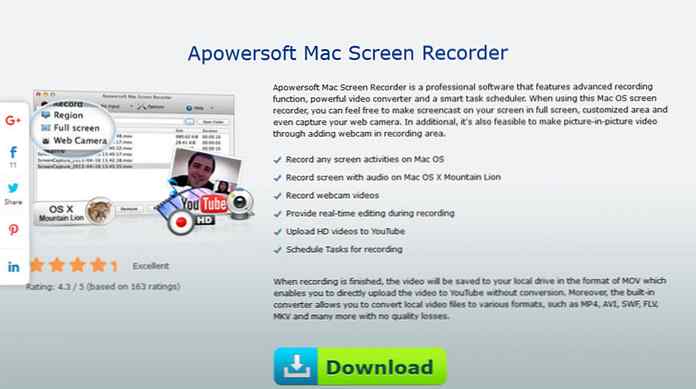
Apowersoft is een andere optie voor gratis Mac screen capture software. Hier zijn enkele belangrijke functies:
Deze browsergebaseerde tool biedt geen ondersteuning voor streaming, dus als je software voor het opnemen van Mac-schermen wilt gebruiken om games of andere informatie uit te zenden, is deze tool misschien niet voor jou. Maar voor andere schermopnameprojecten zou deze tool kunnen werken.
Als je meer nodig hebt dan de gratis versie-aanbiedingen, is er ook een premium-versie genaamd Apowersoft Unlimited die alle Apowersoft-producten bevat.

Voor een gratis tool om schermafbeeldingen te maken, heeft TinyTake veel voordelen. Het is gemakkelijk te gebruiken en heeft een aantal handige functies. Het bevat een gratis cloudopslagdienst met 2 GB opslagruimte. Je kunt video's annoteren. En als u veel schermopnames maakt, is bulk file sharing beschikbaar. Als u meer functies nodig hebt, is er ook een premium-versie.
Er zijn echter een paar nadelen aan deze Mac screen-capture-software. Ten eerste zijn uw schermopnames beperkt tot vijf minuten. Ten tweede kun je geen games streamen met deze tool (belangrijk om te weten of dat de reden is waarom je schermafbeeldingen wilt voor een Mac).

Zoals zoveel andere Mac-software voor het opnemen van schermafbeeldingen, is er ook een premium-versie van de software beschikbaar. Deze basistool is misschien genoeg voor sommige projecten. Bovendien staan er behoorlijk wat tutorials op hun website om het leren gemakkelijker te maken.
Deze gratis versie wordt gehost op hun site en heeft een watermerk, wat vervelend kan zijn. Ook kunnen gratis gebruikers het audiosysteem van de computer niet gebruiken of het volledige scherm opnemen. En je bent beperkt tot een opname van 15 minuten met de gratis versie.

Jing is een standaard schermopnametool van TechSmith, een bedrijf dat ook Camtasia en Snagit heeft ontwikkeld (zie onze bespreking van software voor het maken van schermopnamen op het scherm voor Macs hieronder). Hoewel het een oudere tool is, heeft Jing nog steeds een volg en is het nog steeds nuttig.
TechSmith staat bekend om uitstekende trainingsmaterialen en Jing is geen uitzondering. Je vindt veel geschreven en videozelfstudies op hun site. Bovendien zijn er handige functies zoals de sneltoets Capture en de mogelijkheid om een afbeelding van uw scherm naar een e-mail of document te kopiëren. Bovendien speelt het prima samen met andere TechSmith-producten - je kunt een Jing-afbeelding bewerken in Snagit of een Jing-video bewerken in Camtasia Studio.
Deze gratis Mac-opname-app heeft een score van vier sterren in de Mac App Store. Het is zo ontworpen dat je snel GIF-schermopnamen kunt maken en delen via de server van de applicatie. Een nadeel is dat deze tool geen audio opneemt. Een ander nadeel is dat uw opnamen beperkt zijn tot vijf minuten. Als u binnen deze beperkingen kunt werken, is deze tool misschien iets voor u.

Quick Time Player wordt op je Mac geïnstalleerd - dus waarschijnlijk heb je het al. Hoewel je zou denken dat het alleen video's van zijn naam kan afspelen, heeft het wel enkele basis opnamevaardigheden en kan het een goed hulpmiddel zijn voor dat doel. Het heeft zelfs enkele beperkte bewerkingsmogelijkheden, of u kunt iMovie (ook gratis) gebruiken om het te bewerken.

ActivePresenter is een Mac-schermrecorder die zichzelf factureert als een alles-in-één-tool. Met de gratis versie kun je je scherm opnemen als een full-motionvideo, compleet met audio. Je hebt ook toegang tot een reeks annotaties, zoals vormen, zoom-n-pan, ondertiteling en meer. Het voegt echter een watermerk toe aan niet-ondersteunde bestandsindelingen. Om van het watermerk af te komen, moet je upgraden naar een van de premium-versies.

De IceCream Screen Recorder maakt deel uit van een reeks apps voor Mac en Windows. Met deze app voor schermrecorders kunt u snel en gemakkelijk screenshots of video's maken. U kunt tijdens het opnemen zelfs vormen en tekst toevoegen.
Met de gratis versie is de uitvoer van uw bestandsformaat echter beperkt tot WEBM. Bovendien is uw video-opnametijd beperkt. Als u merkt dat u meer functies nodig heeft, kunt u upgraden naar de Pro-versie.
Als uw schermopnameproject een completere tool nodig heeft, kunt u overwegen om een premium Mac-schermopnamesoftwaretool te overwegen. Deze tools hebben meestal meer functionaliteit, geschikt voor de meeste professionele projecten. Veel van deze tools bieden een proefversie, probeer-voor-je-koop-optie, ik zal ze daar op weg wijzen. Hier zijn enkele van de beste schermrecorders voor Mac die je kunt kopen:

Als iemand die zelfstudielessen professioneel maakt, heb ik Camtasia van TechSmith gevonden om aan mijn behoeften op het gebied van schermopnamen te voldoen. De Mac-versie van deze opnamesoftware is net zo volledig uitgerust als de Windows-versie. U zult zien dat u beschikt over een volledige set van functies voor bewerking en speciaal effect, waaronder de mogelijkheid om op het scherm te tekenen, annotaties doen, vervagen, bijschriften toevoegen en meer. Bovendien kun je audio opnemen en bewerken - en nog veel meer! Het bedrijf biedt ook een flink aantal trainingsvideo's.
Het enige nadeel is dat Camtasia duur kan zijn. Op het moment dat ik dit artikel schreef, was het $ 249 voor maximaal vier gebruikers, hoewel er kortingen beschikbaar zijn voor academische en overheidsgebruikers. Gelukkig is Camtasia een van die pakketten die een gratis proefversie biedt, zodat u de functies kunt uitproberen voordat u de aankoop doet.

ScreenFlow biedt u de mogelijkheid om schermopnamen van hoge kwaliteit te maken, waardoor dit de professionele keuze is voor software voor het opnemen van Mac-schermen voor veel bedrijven en docenten. Je kunt het ook gebruiken om iOS-opnames te maken, wat leuk is om te weten in de digitale wereld van vandaag. Het heeft professionele bewerkingsopties zoals de mogelijkheid om aantekeningen te maken, vervagen, bijschriften toevoegen en meer. Een coole functie is de mogelijkheid om in te zoomen op een brandpunt op uw scherm. Bovendien kunt u schakelen tussen een webcam-opname en een schermopname. Bovendien kunt u een gratis proefversie downloaden als u niet zeker weet of dit voor u is.

Snagit is een ander TechSmith-product dat ik vaak gebruik voor schermopnamen, maar wat veel mensen niet weten, is dat je het ook kunt gebruiken om een eenvoudige korte video op te nemen en te delen in GIF- of MPEG-4-indeling. Je kunt zelfs audio opnemen met je video. Natuurlijk, als je meer geavanceerde bewerkingstools voor je schermopnames nodig hebt, wil je Camtasia gebruiken. En er is een gratis proefversie beschikbaar als u het wilt proberen.

Deze software voor het opnemen van Mac-schermen wordt populair bij gamers. Hiermee kunt u tegelijkertijd opnemen vanaf uw computer en webcam. Bovendien kunt u geluid opnemen. Hier zijn enkele belangrijke functies:
Als u denkt dat deze tool misschien voor u is, is er een gratis proefversie beschikbaar.
Je vindt deze eenvoudige Mac-schermrecorder in de Mac App Store. Met een lage prijs (minder dan $ 5,00 op het moment van schrijven) en relatief hoge kijkcijfers, is het de moeite van het kijken waard als je schermopnamen of schermopnames eenvoudig moeten zijn. Je kunt niet alleen je scherm opnemen, je kunt ook audio opnemen en zelfs wat tekst en een logo toevoegen. Als je klaar bent, trim je en comprimeer je je opname.
Dit is nog een schermrecorder en schermopnametool voor Mac's uit de Mac App Store. Je betaalt dus een relatief lage prijs om een aantal basisopnamefuncties te krijgen, zoals de mogelijkheid om tegelijkertijd spraak- en systeemaudio op te nemen. U kunt ook kiezen tussen het opnemen van het volledige scherm of een deel van het scherm. Het beste van alles is dat je opnametijd niet beperkt is.
Nu we enkele van de beste software voor het opnemen en vastleggen van schermen voor Macs hebben bekeken, bent u klaar om uw keuze te maken. Of u nu schermopnamen maakt voor persoonlijk gebruik of professioneel, we hebben zojuist enkele geweldige opties voor schermopnamesoftware voor Mac's onderzocht. De beste wensen bij uw volgende schermopnameproject.
